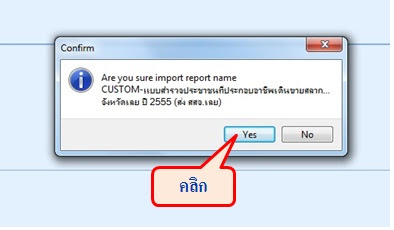ตามที่สำนักงานสาธารณสุขจังหวัดเลย ได้จัดทำโครงการดูแลและส่งเสริมสุภาพประชาชน จังหวัดเลย ซึ่งประกบอาชีพเดินขายสลากกินแบ่งรัฐบาลทั่วทุกภูมิภาคของประเทศ เพื่อให้กลุ่มเป้าหมายดังกล่าวมีสุขภาพร่างกายแข็งแรง ได้รับบริการขั้นพื้นฐานอย่างทั่วถึงมีความรู้อย่างเพียงพอในการดูแลและจัดการสุขภาพตนเองเมื่อเกิดปัญหาสุขภาพ รวมทั้งไม่เป็นผู้แพร่เชื้อโรคติดต่อต่างๆระหว่างแหล่งที่ไปขาย กับจังหวัดเลย ซึ่งได้ขอความร่วมมือให้ผู้เกี่ยวข้องได้สำรวจข้อมูล ตามแบบสำรวจฯ ดังภาพ
การบันทึกข้อมูลการสำรวจการสำรวจประชาชนที่ประกอบอาชีพเดินขายสลากกินแบ่งรัฐบาล จังหวัดเลย ปี 2555 ในโปรแกรม HOSxP / HOSxP_PCU มีขั้นตอน ดังนี้
ขั้นตอนที่ 1 เพิ่มข้อมูลชมรม ขายสลากกินแบ่งรัฐบาล
1. ที่ระบบบัญชี 1-8 >> ระบบงานบัญชี 8 (องค์ประกอบพื้นฐานระดับชุมชน)
2. จะปรากฏหน้าจอ ระบบงานบัญชี 8 (องค์ประกอบพื้นฐานระดับชุมชน)
(1) คลิกเลือกหมู่บ้าน ที่ต้องการเพิ่มชมรมขายสลากกินแบ่งรัฐบาล
(2) คลิกที่เมนู : ชมรม
(3) คลิกปุ่ม : เพิ่มชมรม
3. จะปรากฏหน้าจอ ข้อมูลชมรม
(1) ชื่อชมรม :
ขายสลากกินแบ่งรัฐบาล << ใช้เป็นเงื่อนไขในรายงาน
(2) ประเภท : ให้ Drop Down เลือก อื่นๆ
(3) สมาชิกในชมรม คลิกปุ่ม : + (เครื่องหมายบวกสีเขียว)
(4) ชื่อสมาชิก : พิมพ์ชื่อ แล้ว Drop Down เลือก ชื่อ - สกุล เพื่อเพิ่มสมาชิก
(5) ทำซ้ำในข้อ (3) , (4) จนครบตามรายชื่อประชาชนที่ประกอบอาชีพเดินขายสลากกินแบ่งรัฐบาลของหมู่บ้านนี้
(6) คลิกปุ่ม : บันทึก
(7) คลิกปุ่ม ปิด
ขั้นตอนที่ 2 การบันทึกข้อมูลบุคคล (แหล่งที่ไปขายที่ / เบอร์โทรศัพท์ที่สามารถติดต่อได้)
1. ที่ระบบบัญชี 1-8 >> ระบบงานบัญชี 1 (กลุ่มประชากรทุกกลุ่มอายุ)
2. จะปรากฏหน้าจอ ระบบงานบัญชี 1 (กลุ่มประชากรทุกกลุ่มอายุ)
(1) คลิกปุ่ม : ค้นหา/แก้ไข (สมาชิกของชมรม ขายสลากกินแบ่งรัฐบาล)
(2) ชื่อ / นามสกุล / CID / HN / ID : พิมพ์ชื่อสมาชิกของชมรม ขายสลากกินแบ่งรัฐบาล ที่ต้องการ
(3) คลิกปุ่ม : ค้นหา
(4) คลิกที่ชื่อบุุคคลที่ต้องการ (ให้เกิดสีน้ำเงิน)
(5) คลิกปุ่ม : ตกลง
2. จะปรากฏหน้าจอ ข้อมูลบุคคล
(1) เบอร์โทรศัพท์ บ้าน : ใส่เบอร์โทรศัพท์บ้าน (ถ้ามี)
(2) เบอร์โทรศัพท์ ที่ทำงาน : ใส่เบอร์โทรศัพท์มือถือ (ถ้ามี) หรือ เบอร์เพื่อนที่ไปด้วยกัน
(3) ที่ทำงาน : ระบุสถานที่ แหล่งที่ไปขาย
(4) คลิกที่แทบ : การเป็นสมาชิกของกลุ่มในชุมชน
(5) จะปรากฏกลุ่ม / ชมรม : ขายสลากกินแบ่งรัฐบาล
(6) วันที่เริ่มชื่อสมาชิก : ให้ Drop Down เลือก วันที่เป็นสมาชิกของกลุ่ม / ชมรม
(7) คลิกปุ่ม : บันทึก
ขั้นตอนที่ 3 การนำเข้ารายงาน
รายงานที่จะให้นำเข้า 2 รายงาน คือ
1. รายงาน
CUSTOM-แบบสำรวจประชาชนที่ประกอบอาชีพเดินขายสลากกินแบ่งรัฐบาล จังหวัดเลย ปี 2555 (ส่ง สสจ.เลย).cds เป็นรายงานที่ใช้ส่งออก Text File เพื่อส่งข้อมูลให้งาน ICT สสจ.เลย
2. รายงาน
CUSTOM-แบบสำรวจประชาชนที่ประกอบอาชีพเดินขายสลากกินแบ่งรัฐบาล จังหวัดเลย ปี 2555.cds เป็นรายงานที่ใช้ใน รพ.สต. ของท่านเอง
ขั้นตอนการนำเข้ารายงาน มีดังนี้
1. ที่เมนู Tools >> Report Designer
2. จะปรากฏหน้าจอ Report Designer
(1) คลิกที่ปุ่ม : Import Report
(2) คลิกเลือกโฟลเดอร์ที่เก็บไฟล์รายงาน
(3) คลิกที่ไฟล์ : CUSTOM-แบบสำรวจประชาชนที่ประกอบอาชีพเดินขายสลากกินแบ่งรัฐบาล จังหวัดเลย ปี 2555 (ส่ง สสจ.เลย).cds
(4) คลิกที่ปุ่ม : Open
3. จะปรากฏไดอะล็อกบ็อกซ์ ให้ยืนยันความต้องการ นำเข้ารายงาน....
4. จะปรากฏไดอะล็อกบ็อกซ์ แจ้ง Import Done
นำเข้ารายงานเสร็จเรียบร้อยแล้ว
5. นำเข้ารายงาน
CUSTOM-แบบสำรวจประชาชนที่ประกอบอาชีพเดินขายสลากกินแบ่งรัฐบาล จังหวัดเลย ปี 2555.cds ทำตามขั้นตอน ข้อ 2 (2) ถึง ข้อ 4
เมื่อนำเข้า เสร็จเรียบร้อยทั้ง 2 รายงานแล้ว คลิกที่ปุ่ม : Close
จบขั้นตอนการนำเข้ารายงาน ครับ...
ขั้นตอนที่ 4 การใช้รายงาน CUSTOM-แบบสำรวจประชาชนที่ประกอบอาชีพเดินขายสลากกินแบ่งรัฐบาล จังหวัดเลย ปี 2555 (ส่ง สสจ.เลย).cds ส่งออก Text File เพื่อส่งข้อมูลฯ ให้งาน ICT สสจ.เลย
เมื่อนำเข้ารายงานทั้ง 2 รายงาน ในขั้นตอนที่ 3 เสร็จเรียบร้อยแล้ว สามารถใช้รายงานได้ ดังนี้
1. ที่เมนู รายงาน >> Report Central
2. จะปรากฏหน้าจอ รายงาน
(1) module คลิกที่ : Loei_report
(2) ชื่อรายงาน คลิกที่ : CUSTOM-แบบสำรวจประชาชนที่ประกอบอาชีพเดินขายสลากกินแบ่งรัฐบาล จังหวัดเลย ปี 2555 (ส่ง สสจ.เลย)
(3) คลิกที่ปุ่ม : พิมพ์รายงาน
3. จะปรากฏหน้าจอ เตรียมการพิมพ์รายงาน
4. จะปรากฏหน้าจอ Print Preview
5. จะปรากฏหน้าจอ Print
(1) ให้ติ๊กเครื่องหมายถูก ในช่องสี่เหลี่ยมเล็กๆ
Print to File
(2) Type: ให้ Drop Down เลือก
Text File
(3) Where : ให้คลิกเลือกไดร์\โฟล์เดอร์ แล
ะให้ตั้งชื่อไฟล์(รหัสสถานบริการ).txt
(4) คลิกที่ปุ่ม : OK
6. ให้นำไฟล์ที่ส่งออกจากรายงาน ข้อ 5 (3) ส่งมาที่กล่องหนังสืออื่นๆของงาน ICT ขอบคุณ ครับ...
ในส่วนของรายงาน
CUSTOM-แบบสำรวจประชาชนที่ประกอบอาชีพเดินขายสลากกินแบ่งรัฐบาล จังหวัดเลย ปี 2555 เป็นรายงานที่ใช้ใน รพ.สต. ของท่านเอง (ไม่ต้องส่งให้งาน ICT) จะแสดงข้อมูลตามแบบสำรวจฯ เป็นรายหมู่บ้าน เรียงลำดับ / ขึ้นหน้าใหม่ตามหมู่บ้าน หน้าสุดท้ายแสดงจำนวนรวมทั้งหมด (ทุกหมู่บ้าน) ตามภาพ
รายงานนี้สามารถ Print กระดาษ หรือ Print to File โดยสามารถเลือก Type: เป็น Text File , PDF File ,
JPEG File , Excel File , ... ตามขั้นตอนที่ได้กล่าวมาแล้วครับ
รายงานและคู่มือการคีย์ข้อมูลนี้ ได้ส่งให้ทางกล่องหนังสือแล้ว
สามารถแสดงความคิดเห็น / คำแนะนำ ได้ที่ข้างท้ายนี้...ครับ